Dynamische Ticketarten können nur von dem Systemadministrator angelegt werden. Nachdem Sie, wie in der Überschrift Ticketarten des Artikels Ticket Einstellungen beschrieben, eine Ticketart erstellt haben, steht die weiterführende Konfiguration dessen an. Dieser Artikel schildert besonders die gegebenen technischen Konfigurationsmöglichkeiten. Unsere Best Practices erklärt der Artikel Dynamische Ticketarten optimal konfigurieren.
Nach der Anlage der Dynamischen Ticketart muss zur Nutzung konfiguriert werden, welche Startbereiche für die dynamische Ticketart zur Verfügung stehen und welche Bereichswechsel erlaubt sind. Der Artikel Bereiche erklärt Ihnen das Vorgehen dabei.
Zusätzlich müssen ausreichende Positionsarten für die Ticketart definiert werden – mehr dazu im Artikel Ticket Einstellungen, in der Überschrift Ticketarten – Positionsarten.
Betreff und Beschreibung festlegen
Im ersten Schritt können Sie einen Standardbetreff und eine Standardbeschreibung für die Ticketart festlegen. Sowohl in dem Betreff als auch in der Beschreibung stehen Ihnen die Felder des Tickets als Platzhalter zur Verfügung.
Kopieren  Sie den Feldnamen, um den Platzhalter in den Betreff oder die Beschreibung einzfügen.
Sie den Feldnamen, um den Platzhalter in den Betreff oder die Beschreibung einzfügen.
Durch die Aktivierung der automatischen Aktualisierung wird der Betreff und die Beschreibung im Zuge der Ticketbearbeitung mit den aktuellen Feldwerten angepasst.
Feld hinzufügen
Klicken Sie  , um ein neues Feld zu Ihrer Ticketart hinzuzufügen.
, um ein neues Feld zu Ihrer Ticketart hinzuzufügen.
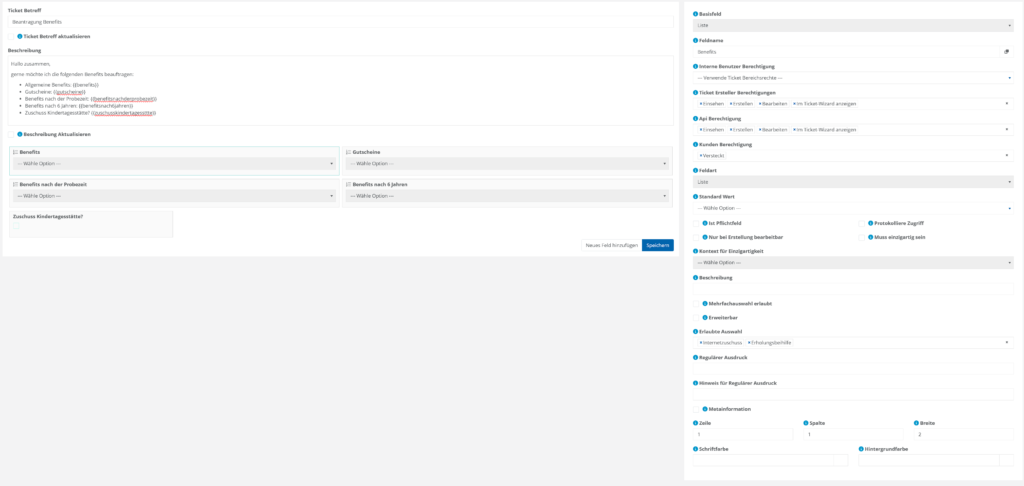
Anschließend können Sie mit der Konfiguration des Felds beginnen. Im ersten Schritt muss ein Basisfeld ausgewählt und ein Feldname angegeben werden. Wird kein bestehendes Basisfeld ausgewählt, so wird mit dem Speichern der Ticketart ein neues Basisfeld mit dem von Ihnen angegebenen Feldname erzeugt.
Berechtigungen konfigurieren
Im nächsten Schritt bieten dynamische Ticketarten spezifischere Optionen, um Berechtigungen zu kontrollieren:
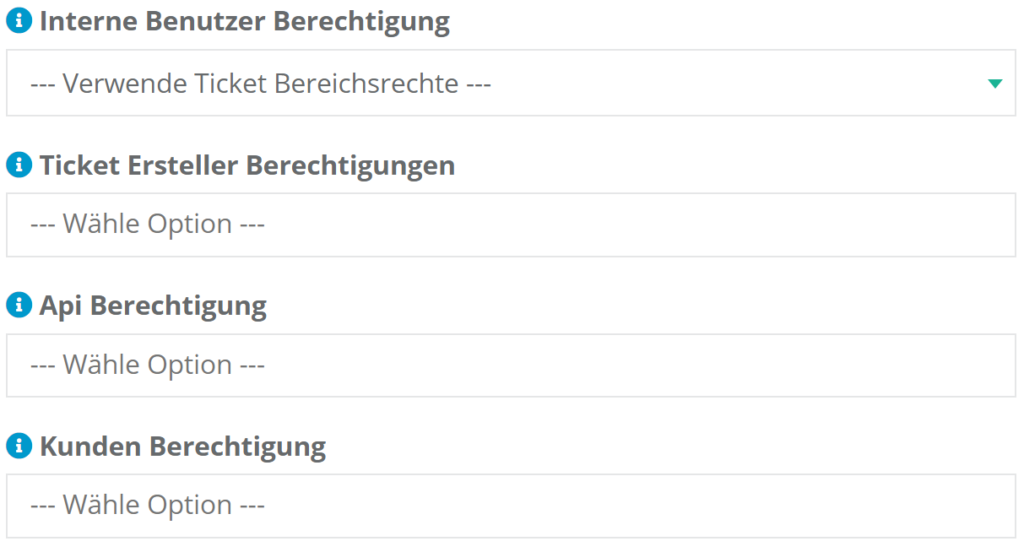
Interne Benutzer Berechtigung
Die Interne Benutzer Berechtigung ermöglicht die Einschränkung eines Feldes anhand den Benutzerrechten, die dem Benutzer in einem bestimmten Bereich zugeteilt sind. Diese können wie folgt variieren:
- Einsehen: Ist ein interner Benutzer ein Beobachter im hinterlegten Bereich, darf dieser das Feld einsehen, aber nicht bearbeiten.
- Bearbeiten: Bearbeiter in diesem Bereich dürfen Felder erstellen und bearbeiten, sofern sie das Ticket bearbeiten.
- Dispatcher: Ticket-/Bereichs-Dispatcher können auch Felder von Tickets bearbeiten, wenn sie nicht der aktuelle Ticketbearbeiter sind.
Berechtigungs-Auswahl
Für Ticket Ersteller, API und Kunden stehen Ihnen dieselben Auswahlmöglichkeiten der zuweisbaren Berechtigungen zur Verfügung:
- Verstecken: Das Feld ist für den Benutzer unsichtbar.
- Einsehen: Der Benutzer kann den Wert des Feldes abrufen.
- Erstellen: Ein initialer Wert kann durch den Benutzer in ein das Feld eingetragen werden. Dies gilt auch bei bestehenden Tickets, sofern das Feld leer ist.
- Im Ticket-Wizard anzeigen: Legt fest, ob das Feld bei der Ticketerstellung zur Verfügung steht. Für die API bedeutet es, dass der GetTicketFieldGroupConfig Endpunkt weder das Feld noch die Konfiguration dessen zurück gibt.
- Bearbeiten: Der Benutzer darf den Wert eines bereits ausgefüllten Feldes ändern.
Ticket Ersteller Berechtigungen
Wenn der aktuelle Benutzer das Ticket erstellt hat oder gerade im Ticket-Wizard befüllt, treffen automatisch die Ticket Ersteller Berechtigungen zu. Dies ist unabhängig davon, ob er ein interner, externer oder API Benutzer ist.
API Berechtigungen
Mit den API Berechtigungen können die Aktionen, die über API-Endpunkte getätigt werden können, eingeschränkt oder erlaubt werden.
Kunden Berechtigungen
Diese Berechtigungen regeln den Zugriff auf Felder für Kundenzugänge. Sie ermöglichen es beispielsweise, sensible Informationen zu schützen, indem ein Feld versteckt oder nur zur Einsicht freigegeben werden
Feld konfigurieren
Nach der Festlegung der Berechtigungen können Sie die Feldeigenschaften festlegen. Sie können hier auch die Feldart festlegen, sofern diese nicht vom Basisfeld vorgegeben wurde.
Die universellen Konfigurationsmöglichkeiten von Feldern, welche für Asset Vorlagen sowie dynamische Tickets greifen, können im Artikel Feldtypen Konfigurationsmöglichkeiten nachgeschlagen werden.
Feld bearbeiten und Löschen
Um ein bestehendes Feld zu Bearbeiten, klicken Sie auf das entsprechende Feld. Anschließend können Sie alle Eigenschaften des Felds wie oben beschrieben bearbeiten.
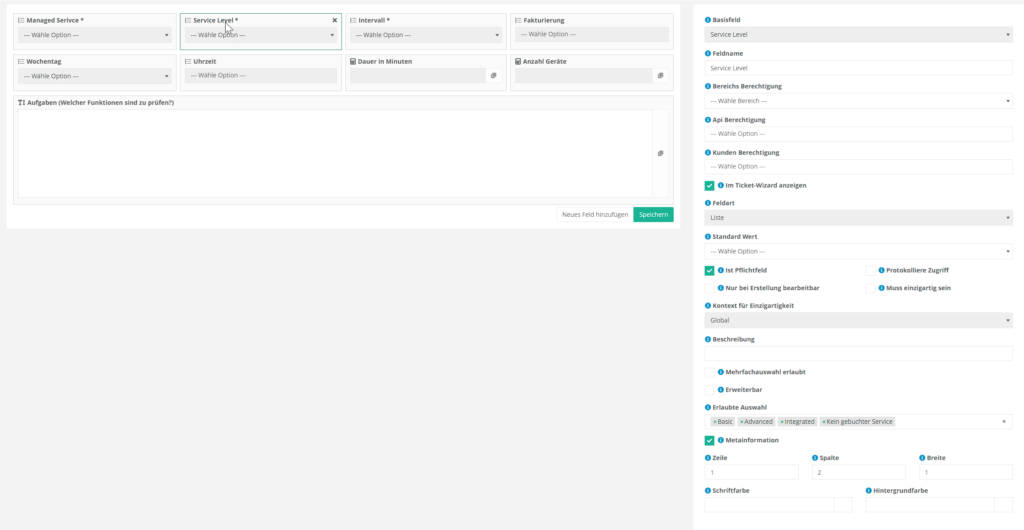
Um das Feld zu löschen, klicken Sie auf das X.
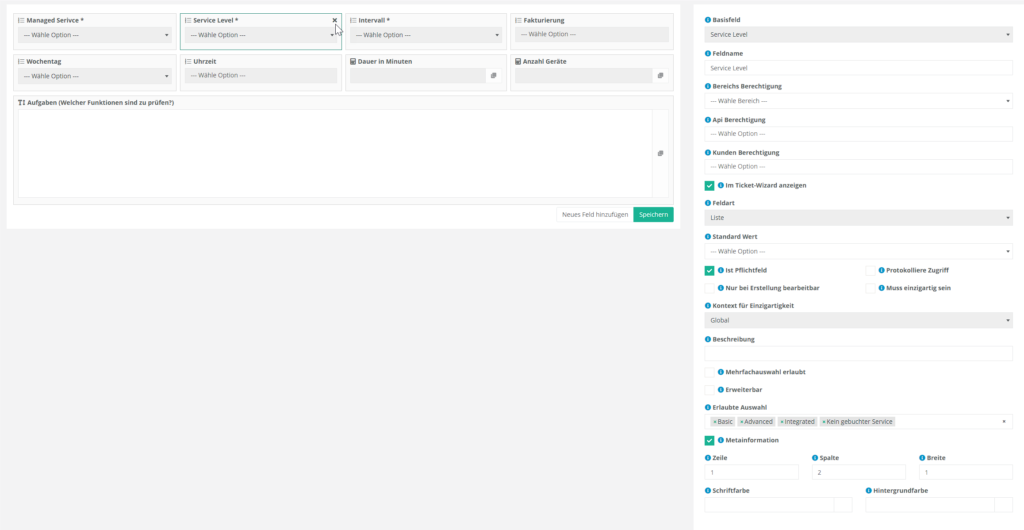

Schreibe einen Kommentar